Google Drev er en fantastisk cloud-lagringstjeneste, der lader dig nemt dele filer og samarbejde på arbejdet.
Men muligheden for at dele filer med hvem som helst uden at kræve udtrykkelig tilladelse giver spammere en chance.
Og du vil finde det svært at sortere gennem filer blandt al spam, når du leder efter de elementer, der er delt med dig.
Ikke kun begrænset til god gammel spam, kan nogle angribere forsøge at lokke brugere med ondsindede filer, hvilket ofte er en nem måde at distribuere malware på Google Drev.
For at bekæmpe spam og malware-distribution introducerede Google derfor muligheden for at blokere brugere på Google Drev. I denne artikel skal vi se på trinene til at blokere og fjerne blokering af brugere på Google Drev.
Indholdsfortegnelse
Ting at vide, før du blokerer brugere
Selvom blokeringsfunktionen er ligetil, er der et par ting, du måske vil vide, før du fortsætter:
- Du kan kun blokere brugere, der har delt filer med dig (ingen eksplicit e-mail-baseret blokering tilgængelig).
- Når du først er blokeret, kan du ikke få adgang til de filer, de har delt.
- Blokerede brugere kan ikke dele nogen af dine filer.
- For at dele filer med en blokeret bruger (eller give dem lov til at dele en fil), skal du fjerne blokeringen af brugeren.
- Du kan ikke blokere nogen på dit domæne, når du bruger Google for Work/School.
Ud over disse tips er det værd at bemærke, at de ikke kan interagere med dig gennem andre Google-applikationer/tjenester, når du blokerer nogen.
Med andre ord, hvis du blokerer en bruger på Google Drev, vil de ikke være i stand til at dele noget via Google Pay, Google Maps, YouTube og andre tjenester.
Sådan blokerer du en bruger på Google Drev
Hvis du er på en stationær eller bærbar computer, skal du følge nedenstående trin:
- Log ind på Google Drev-portal.
- Klik på “Delt med mig” for hurtigt at finde elementer, der er delt af den bruger, du vil blokere.
- Højreklik på filen, der deles af brugeren, og klik på “Bloker [email protected]” som vist på billedet nedenfor.
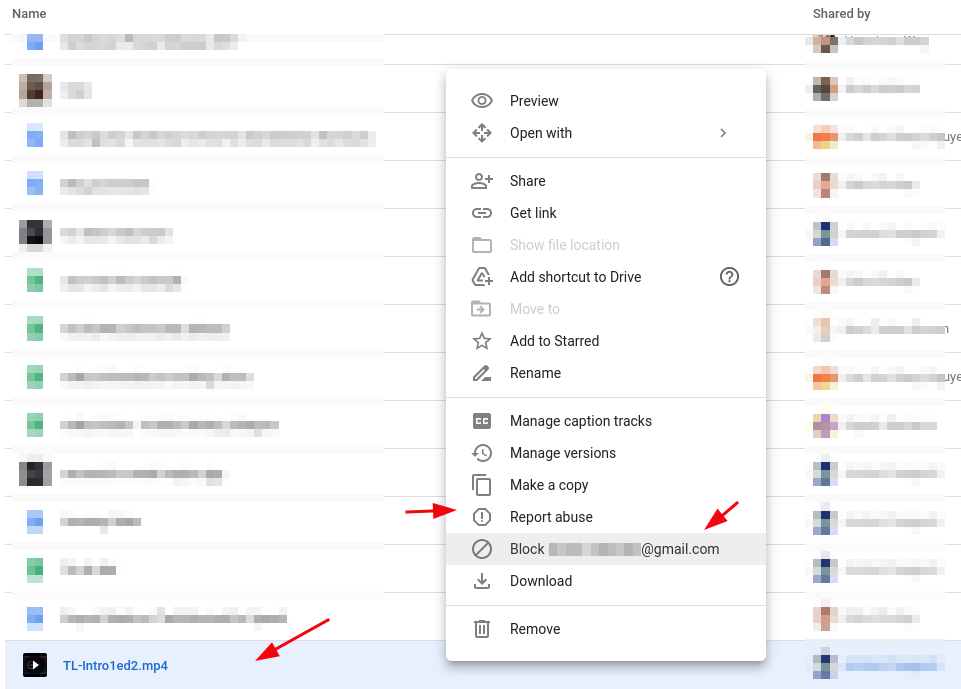
Hvis du bruger en Android- eller iOS-enhed, skal du blot gå til Google Drev-appen og gå videre til menuen “Delt”.
Når du har fundet filen af brugeren, skal du trykke på menuikonet med tre prikker og blokere brugeren på samme måde som vist på skærmbilledet ovenfor.
I skrivende stund rullede funktionen gradvist ud. Så det var ikke tilgængeligt for mig. Men i løbet af de næste par dage/uger bør du også kunne finde muligheden for at blokere en bruger på mobilen.
Fjern blokering af en bruger på Google Drev
For at fjerne blokeringen af en bruger skal du besøge Googles kontoindstillinger. Dette sæt trin vil være det samme for både mobil og desktop. Du skal blot bruge Google-appen på din telefon eller logge ind med Google.com via den mobile webbrowser.
Her er trinene til at gøre det:
- Klik på Administrer dine Google-kontoindstillinger fra dit profilikon, eller du kan blot besøge Googles Min konto side.
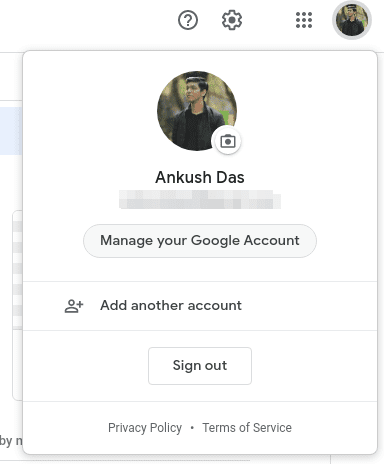
- Gå til sektionen “People & Sharing” som anvist på billedet.
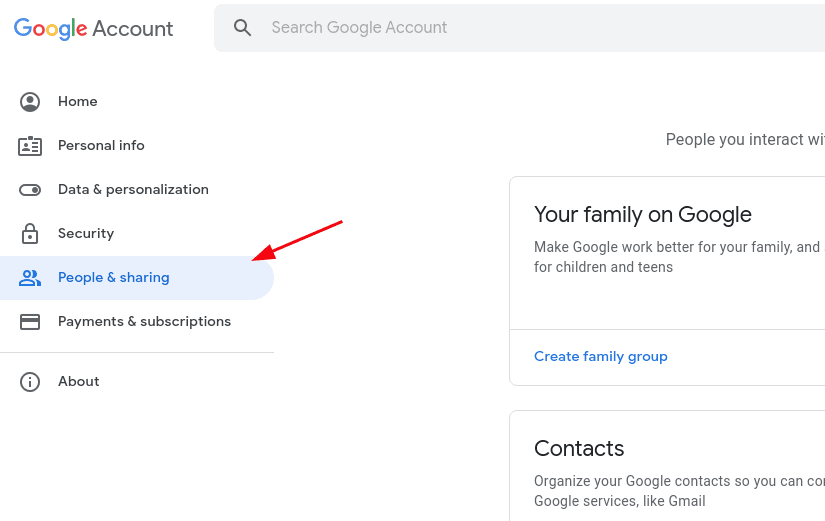
- Dernæst skal du rulle ned på samme side for at finde muligheden “Blokerede” brugere.
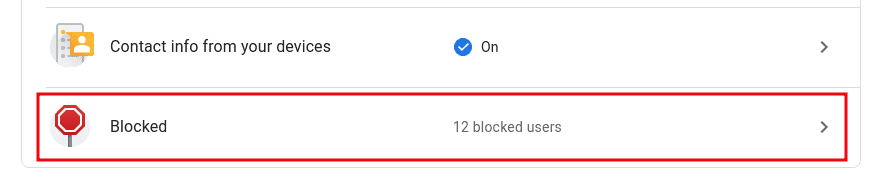
- Du skal blot klikke på den for at finde listen over blokeringsbrugere og derefter trykke/klik på “X”-ikonet for at fjerne brugeren fra blokeringslisten.
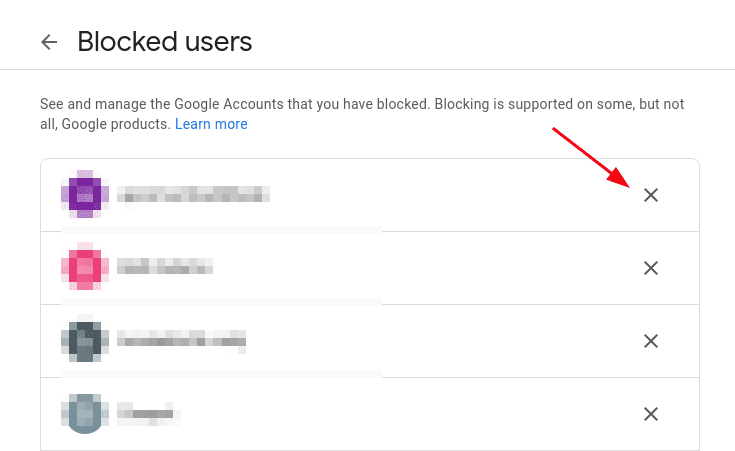
Når du har fjernet blokeringen af en bruger, vil de være i stand til at interagere med dig gennem alle Google-apps eller -tjenester.
Slip af med spam og brug Google Drev sikkert
Med denne funktion kan du slippe af med al spam eller krænkende indhold fra dit Google Drev og bruge det til at samarbejde effektivt.
Generelt tager det et stykke tid at blokere/ophæve blokeringen af en bruger. Så hvis du udfører ovennævnte trin, vil du måske vente et stykke tid.
Selv efter at have brugt blokeringsfunktionen, bør du altid være forsigtig med de filer, du deler med nogen eller downloader til din computer.
Nydt at læse artiklen? Hvad med at dele med verden?

